Page 1

nüLink!™ 1695
Guía de inicio rápido
01102436
Page 2

Acerca del dispositivo
Consulta la guía Información importante
sobre el producto y tu seguridad que se
incluye en la caja del producto y en la que
encontrarás advertencias e información
importante sobre el producto.
AVISO
➊
➋
➌
➍
Botón de encendido
➊
Ranura para tarjeta microSD
➋
Micrófono
➌
Conector micro-USB
➍
2 Guía de inicio rápido de nüLink! 1695
™
Uso del menú principal
➊ ➋
➌ ➍ ➎
Toca ➊ para buscar un destino.
•
Toca ➋ para ver el mapa.
•
Toca ➌ para realizar una llamada
•
cuando esté conectado un teléfono
móvil compatible.
Visita www.garmin.com/bluetooth para
obtener más información.
Toca ➍ para ajustar el volumen.
•
Toca ➎ para emplear utilidades como,
•
por ejemplo, Conguración, Ayuda y
El tiempo.
Page 3

Acerca de la barra de
utilidades del menú
principal
Icono Descripción
Estado de la señal del GPS. Mantén
pulsado para ver la información del
satélite.
Estado de la tecnología Bluetooth®
(aparece cuando está conectado
a un dispositivo compatible). Toca
para cambiar la conguración de
Bluetooth.
Indicador de modo de transporte.
Toca para seleccionar un modo de
transporte.
Hora actual. Toca para cambiar la
conguración de la hora.
Temperatura actual. Toca para ver la
información meteorológica.
Estado de la señal de servicios
nüLink!.
Estado de la batería.
Puesta en marcha del
dispositivo
Cuando utilices el dispositivo por primera
vez, realiza la siguientes tareas.
1. Monta el dispositivo (
2. Carga el dispositivo (
3. Detecta los satélites (
Montaje del dispositivo
Este producto contiene una batería de iónlitio. Para evitar la posibilidad de causar
daños personales o daños al producto
derivados de la exposición de la batería a
un calor extremo, retira el dispositivo del
vehículo al salir o guárdalo para que no
quede expuesto a la luz solar directa.
NOTIFICACIÓN
página 3).
página 4).
página 5).
AVISO
Antes de montar el dispositivo, consulta
la guía Información importante sobre
el producto y tu seguridad para obtener
información sobre la legislación que
regula el montaje en el parabrisas.
Guía de inicio rápido de nüLink! 1695 3
Page 4
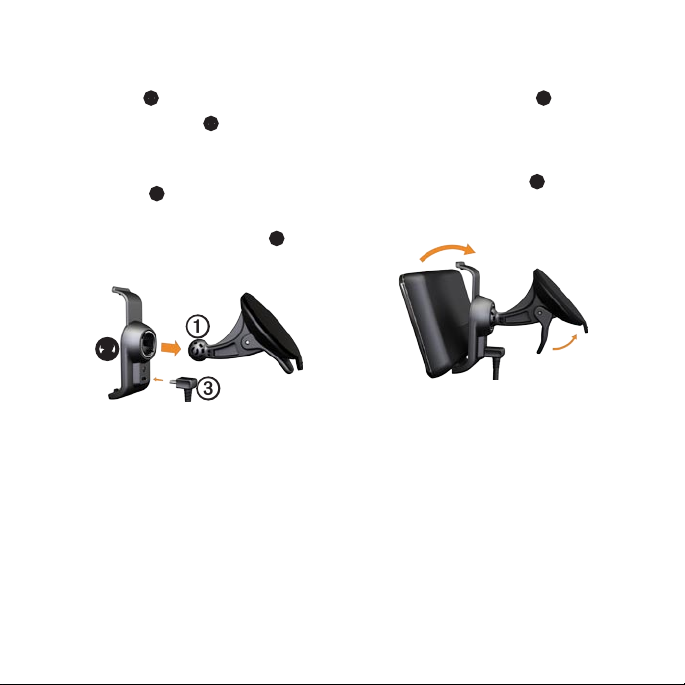
1. Retira el plástico transparente de la
ventosa ➊.
➊
2. Coloca la ventosa
3. Mueve la palanca hacia el parabrisas.
4. Conecta el cable de alimentación del
vehículo ➌ a la parte posterior del
soporte de sujeción.
5. Ajusta el soporte de sujeción
el brazo de ventosa.
en el parabrisas.
➋
sobre
➊
➋
6. Enchufa el otro extremo del cable de
alimentación del vehículo ➌ a una
fuente de alimentación disponible del
vehículo.
7. Instala la parte inferior del dispositivo
en el soporte de sujeción ➋.
8. Inclina el dispositivo hacia atrás hasta
que encaje en su sitio.
➌
4 Guía de inicio rápido de nüLink! 1695
Carga del dispositivo
Carga el dispositivo durante al menos
4 horas antes de usarlo con la alimentación
de la batería.
El dispositivo recibe alimentación de tres
formas.
Conecta el cable de alimentación
•
del vehículo al soporte mientras el
dispositivo se encuentra en el mismo.
Page 5
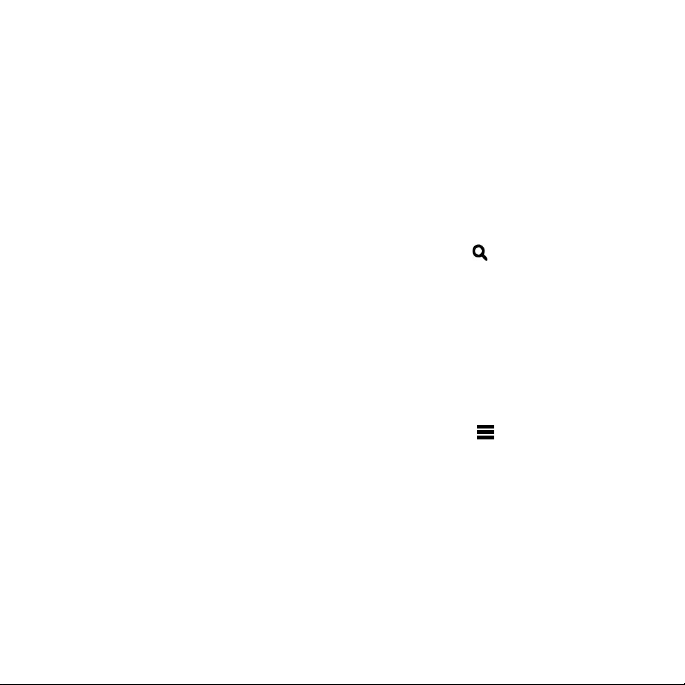
Conecta el cable USB.
•
Conecta un adaptador de CA
•
(disponible como accesorio en algunos
modelos de dispositivo).
Adquisición de satélites
Antes de poder navegar con el dispositivo,
debes adquirir satélites.
1. Enciende el dispositivo.
2. Si es necesario, dirígete a un lugar al
aire libre, lejos de árboles y edicios
altos.
La detección y adquisición de la señal del
satélite puede tardar unos minutos.
Acerca de los puntos de
interés
Los mapas detallados cargados en el
dispositivo contienen millones de puntos
de interés como, por ejemplo, restaurantes,
hoteles y servicios para automóviles.
Guía de inicio rápido de nüLink! 1695 5
Búsqueda de un punto de interés
por categoría
1. En el menú principal, toca Destino >
Puntos de Interés.
2. Toca una categoría.
3. En caso necesario, toca una
subcategoría.
SUGERENCIA
búsqueda, toca , introduce texto y
toca Hecho.
Aparecerá una lista de los elementos
que se encuentran cerca de tu
ubicación actual.
4. Toca un elemento.
Búsqueda de una ubicación en un
área distinta
Toca Destino > > Próximo a.
: para delimitar la
Page 6

Búsqueda de un punto de interés
mediante el nombre
1. En el menú principal, toca Destino >
Puntos de Interés > Búsqueda local.
La búsqueda local puede no estar
disponible en todos los países o áreas.
2. Introduce todo o parte del nombre.
Hecho.
3. Toca
4. Toca una opción.
Toca un resultado de la búsqueda
•
local.
Toca la pestaña Garmin para
•
buscar la cartografía de Garmin
cargada en el dispositivo.
5. Toca un elemento.
6 Guía de inicio rápido de nüLink! 1695
Seguimiento de la ruta
La ruta se marca con una línea magenta.
A medida que te desplazas, el dispositivo
te guía a tu destino mediante indicaciones
de voz, echas en el mapa e instrucciones
en la parte superior del mapa. Si te sales
de la ruta original, el dispositivo vuelve a
calcular la ruta.
➊ ➋
➌
➐
➏
➍
Toca ➊ para ver el siguiente giro o la
•
visualización de cruces.
Toca ➋ para ver la lista de giros.
•
Toca ➌ para acercar y alejar.
•
Toca ➍ para volver al menú principal.
•
Toca ➎ para cambiar los campos de
•
datos.
➎
➑ ➒
Page 7

Toca ➏ para ver información sobre la
•
ubicación actual.
Toca ➐ y arrastra el mapa para ver una
•
zona diferente del mismo.
Toca ➑ para ver la página de
•
información de ruta.
Toca ➒ para informar de un radar.
•
Añadir puntos a la ruta activa
1. Durante la navegación por una ruta,
toca para volver al menú principal.
Destino.
2. Toca
3. Toca una categoría.
4. Si es necesario, toca una subcategoría.
5. Toca un destino.
Ir.
6. Toca
7. Toca Añadir a ruta actual
para añadir
el nuevo destino como punto de vía.
Cambio del destino de la ruta
activa
1. Durante la navegación por una ruta,
toca para volver al menú principal.
Destino.
2. Toca
3. Busca la ubicación.
Ir.
4. Toca
Iniciar nueva ruta.
5. Toca
Tomar un desvío
Durante la navegación por una ruta,
puedes utilizar desvíos para evitar
obstáculos en tu camino, como zonas en
construcción.
1. Durante la navegación por una ruta,
toca para volver al menú principal.
Desvío (o Recalcular en modo
2. Toca
Peatón).
Si la ruta que estás siguiendo constituye la
única opción razonable, es posible que el
dispositivo no calcule ningún desvío.
Guía de inicio rápido de nüLink! 1695 7
Page 8

Detención de la ruta
1. Durante la navegación por una ruta,
toca para volver al menú principal.
Detener.
2. Toca
Acerca de Servicios
nüLink!
Los servicios nüLink! pueden no estar
disponibles en todos los países o áreas.
El dispositivo incluye una suscripción
básica a nüLink! que se activa la primera
vez que enciendes el dispositivo. Los
servicios nüLink! permiten recibir
información actualizada sobre el tiempo,
precios del combustible, horarios de
vuelos y mucho más.
Para utilizar estas funciones, debes tener
una suscripción a nüLink! activa y el
dispositivo debe recibir una señal de
nüLink!.
Para obtener más información sobre
el servicio nüLink!, toca Utilidades >
Ayuda
de nüLink! 1695 en www.garmin.com.
8 Guía de inicio rápido de nüLink! 1695
™
, o consulta el Manual del usuario
Compra de Servicios nüLink!
adicionales
Toca Utilidades > Tienda nüLink!™
para adquirir contenido premium
adicional.
Búsqueda de negocios locales
La búsqueda local puede no estar
disponible en todos los países o áreas.
Puedes buscar la información sobre
negocios locales más actualizada. Además
de buscar mediante el nombre de una
ubicación, también puedes buscar por
categorías de ubicación especícas,
como peluquerías o galerías de arte.
1. En el menú principal, toca
Puntos de Interés > Búsqueda local.
2. Introduce todo o parte del nombre.
Hecho.
3. Toca
Destino >
Page 9

4. Toca una opción.
Toca un resultado de la búsqueda
•
local.
Toca la pestaña Garmin para
•
buscar la cartografía de Garmin
cargada en el dispositivo.
5. Toca un elemento.
Búsqueda de un destino mediante
listados telefónicos
Los listados telefónicos pueden no estar
disponibles en todas las áreas o países.
1. En el menú principal, toca
Guía telefónica
.
Destino >
2. Toca una opción:
Toca Por nombre para buscar en
•
un listado utilizando el nombre y
apellido.
Toca Por número de teléfono
•
para buscar en un listado
utilizando un número de teléfono.
4. Toca Hecho.
5. Si es necesario, toca un listado en los
resultados de la búsqueda.
6. Toca una opción.
Búsqueda de precios de
combustible
Los precios de combustible pueden no
estar disponibles en todos los países o
áreas.
1. En el menú principal, toca
Destino >
Precios de combustible.
2. Toca
> Tipo de combustible.
3. Toca un tipo de combustible.
4. Toca Guardar
.
Aparecerá una lista de los precios del
combustible de las gasolineras más
cercanas.
5. Toca una gasolinera.
6. Toca una opción.
3. Introduce un nombre o un número de
teléfono.
Guía de inicio rápido de nüLink! 1695 9
Page 10

Visualización de los horarios de
cine
Los horarios de cine pueden no estar
disponibles en todos los países o áreas.
1. En el menú principal, toca
Destino >
Horarios de cine.
2. Toca
> Seleccionar día.
3. Toca un día próximo.
Buscar por título de película o
4. Toca
Buscar por cine.
5. Toca el título de una película o un
cine.
6. Toca una opción.
Búsqueda de eventos locales
Los eventos locales pueden no estar
disponibles en todos los países o áreas.
1. En el menú principal, toca
Eventos locales
2. Toca
.
> Seleccionar día.
Destino >
3. Toca una categoría.
Acerca del tráco
NOTIFICACIÓN
La función del icono de límite de
velocidad es sólo informativa y no
sustituye la responsabilidad del conductor
de respetar todas las señales de limitación
de velocidad y de mantener un criterio
de conducción segura en todo momento.
Garmin no se hará responsable de ninguna
multa o citación de tráco que puedas
recibir por no obedecer todas las señales y
normas de tráco aplicables.
La información sobre el tráco puede
no estar disponible en todos los países o
áreas.
Cuando recibes información de tráco,
aparece un icono de tráco en la esquina
superior izquierda de la página del mapa.
El icono de tráco ( ) cambia de color
para indicar la gravedad de los problemas
de tráco en la ruta o la carretera por la
que conduces en ese momento.
4. Toca un evento.
5. Toca una opción.
10 Guía de inicio rápido de nüLink! 1695
Page 11

Si hay tráco en la ruta, el icono de tráco
muestra la cantidad de tiempo que se
ha añadido a la ruta debido al tráco. El
tiempo de retraso ya está incluido en la
hora aproximada de llegada.
Uso de El tiempo
La información meteorológica que se
proporciona a través de este producto
puede sufrir interrupciones en el servicio
y contener errores, inexactitudes o
información desactualizada y, por lo
tanto, no deberá usarse exclusivamente.
Ten siempre sentido común al conducir
o navegar y consulta otras fuentes de
información meteorológica antes de tomar
decisiones concernientes a la seguridad.
Reconoces y aceptas que serás el único
responsable del uso de la información
meteorológica y de las decisiones que
tomes sobre la conducción o la navegación
en relación con el tiempo.
Guía de inicio rápido de nüLink! 1695 11
PRECAUCIÓN
La información meteorológica puede
no estar disponible en todos los países
o áreas.
1. Toca Utilidades
Aparecerá la información
meteorológica de tu ubicación actual.
2. Selecciona una opción para ver el
tiempo:
Toca un día del pronóstico para
•
ver la información meteorológica
de ese día.
Toca Ubicación actual para
•
cambiar tu ubicación actual.
Toca Ubicación actual > Añadir
•
ciudad para ver información
meteorológica de una ubicación
diferente.
Toca > Ciudades favoritas
•
para ver una lista de las ciudades
que has añadido.
> El tiempo.
Page 12

Uso del radar meteorológico
Puedes ver un mapa meteorológico que
muestra las precipitaciones (si las hubiera)
cerca de una ubicación.
El servicio de radar meteorológico es
opcional. Para obtener más información
sobre cómo adquirir suscripciones a
nüLink! consulta el Manual del usuario de
nüLink! 1695.
1. Toca Utilidades
> Radar meteorológico.
2. Toca
SUGERENCIA
meteorológico ( ) puede aparecer
en la esquina superior derecha de la
página del mapa.
12 Guía de inicio rápido de nüLink! 1695
> El tiempo.
: el icono de radar
Acerca de las funciones
telefónicas de manos libres
Para usar las funciones de manos libres,
deberás vincular el teléfono con el
dispositivo. Para obtener más información,
visita www.garmin.com/bluetooth.
Vinculación del teléfono
Para vincularlos y conectarlos, el teléfono
y el dispositivo deben estar encendidos y a
menos de 33 ft (10 m) el uno del otro.
1. Activa el componente Bluetooth del
teléfono.
2. En el dispositivo, toca
Utilidades
Bluetooth > Bluetooth.
3. Toca Activado
> Conguración >
> Guardar.
Page 13

4. Toca Añadir teléfono > Aceptar.
5. Selecciona el teléfono.
6. Toca Aceptar
7. Introduce el PIN de Bluetooth (
del dispositivo en el teléfono.
Llamar a un número
Antes de llamar a un número mediante el
dispositivo, debes vincular el teléfono y el
dispositivo.
1. Toca
2. Introduce el número.
3. Toca
Recepción de llamadas
Cuando se recibe una llamada, aparece la
ventana Llamada entrante.
Toca Responder para contestar la
•
llamada.
Toca Omitir para ignorar la llamada.
•
Guía de inicio rápido de nüLink! 1695 13
.
1234)
Teléfono > Marcar.
Marcar.
Restablecimiento del
dispositivo
Si el dispositivo deja de funcionar, puedes
restablecerlo.
Mantén pulsado el botón de
encendido durante 10 segundos.
Activación de
Garmin Lock
Si olvidas el PIN y la ubicación de
seguridad, deberás enviar el dispositivo
a Garmin para su desbloqueo. También
debes enviar un registro del producto o un
comprobante de compra del mismo que
sean válidos.
1. Ve a la ubicación de seguridad.
Asegúrate de que el dispositivo recibe
señales de satélite.
2. Toca Utilidades
Sistema > Garmin Lock > Bloquear
dispositivo.
3. Selecciona Activado
4. Introduce un PIN de cuatro dígitos.
Hecho.
5. Toca
™
> Conguración >
y toca Guardar.
Page 14

Registro del dispositivo
Completa hoy mismo el registro en línea y
ayúdanos a ofrecerte un mejor servicio.
Visita http://my.garmin.com.
•
Guarda la factura original o una
•
fotocopia en un lugar seguro.
nüMaps Guarantee
Para recibir una actualización de mapas
gratuita (si está disponible), registra el
dispositivo en http://my.garmin.com en
un plazo de 60 días desde la primera
detección de satélites mientras conduces
con el dispositivo. Si te registras por
teléfono o después del plazo de 60 días
tras la primera detección de satélites
mientras conduces con el dispositivo,
no reunirás los requisitos para obtener
una actualización de mapas gratuita.
Para obtener más información, visita
www.garmin.com/numaps.
14 Guía de inicio rápido de nüLink! 1695
™
Actualización del software
1. Conecta el dispositivo al ordenador
con el cable micro-USB.
Aparece el menú Reproducción
automática.
2. Selecciona una opción:
Si utilizas un PC, haz doble clic
•
en para abrir la página Web de
myGarmin Agent.
Si utilizas un ordenador Mac®,
•
visita www.garmin.com/agent.
Si el menú Reproducción automática
no se abre, visita www.garmin.com
/agent.
3. Sigue las instrucciones que se
muestran en la pantalla.
Una vez instalado myGarmin Agent, se te
solicitará que abras miEscritorio cuando
conectes el dispositivo al ordenador.
miEscritorio comprueba si hay software
actual para el dispositivo y proporciona
Page 15

información adicional sobre dicho
dispositivo.
En Europa, visita www.garmin.com
•
/support y haz clic en Contact
Support para obtener información de
Más información
Puedes encontrar más información acerca
de este producto en el sitio Web de
Garmin.
Visita www.garmin.com.
•
Visita www.garmin.com
•
/learningcenter.
Comunicación con el
departamento de asistencia
asistencia relativa a tu país.
Garmin® y el logotipo de Garmin son marcas
comerciales de Garmin Ltd. o sus subsidiarias,
registradas en Estados Unidos y otros países.
Garmin Lock™, myGarmin Agent™, nüLink!™
y nüMaps Guarantee™ son marcas comerciales
de Garmin Ltd. o sus subsidiarias. Estas marcas
comerciales no se podrán utilizar sin autorización
expresa de Garmin. La marca y el logotipo de
Bluetooth® son propiedad de Bluetooth SIG, Inc.,
y se utilizan bajo licencia por Garmin. microSD™ es
una marca comercial de SanDisk o sus subsidiarias.
Mac® es una marca comercial de Apple Computer,
Inc., registrada en EE. UU. y otros países.
de Garmin
Ponte en contacto con el departamento
de asistencia de Garmin si tienes alguna
consulta acerca de este producto:
En Estados Unidos, visita
•
www.garmin.com/support o ponte
en contacto con Garmin USA por
teléfono llamando al (913) 3978200 ó (800) 800-1020. En el Reino
Unido, ponte en contacto con Garmin
(Europe) Ltd. por teléfono llamando al
0808 2380000.
Guía de inicio rápido de nüLink! 1695 15
Page 16

Para obtener las últimas actualizaciones gratuitas del software (excluyendo la cartografía)
0682
a lo largo de la vida de los productos Garmin que hayas adquirido,
visita el sitio Web de Garmin en www.garmin.com.
© 2010 Garmin Ltd. o sus subsidiarias
1200 East 151st Street, Olathe, Kansas 66062, EE. UU.
Liberty House, Hounsdown Business Park, Southampton, Hampshire, SO40 9LR Reino Unido
No. 68, Jangshu 2nd Road, Sijhih, Taipei County, Taiwán
Julio de 2010 Número de referencia 190-01200-53 Rev. A Impreso en Taiwán
Garmin International, Inc.
Garmin (Europe) Ltd.
Garmin Corporation
www.garmin.com
